TTEP.CN > 故障 >
Win7系统鼠标设置在哪里详细介绍 WIN7电脑怎么改鼠标设置方法步
Win7系统鼠标设置在哪里详细介绍 WIN7电脑怎么改鼠标设置方法步骤 我们在使用电脑的时候,总是会遇到很多的电脑难题。当我们在遇到了Win7鼠标设置在哪里的时候,那么我们应该怎么办呢?今天就一起来跟随TTEP的小编看看怎么解决的吧。
Win7鼠标设置在哪里?
方法/步骤:
1、首先第一步我们需要做的就是进入到电脑的桌面上,然后在桌面的左下角位置使用电脑的鼠标对开始菜单按钮进行点击,这个时候就会弹出一个选项列表,我们直接对里面的控制面板进行打开就可以了,这个时候进入到控制面板的页面中以后,我们可以看到很多个电脑设置选项,直接对里的硬件与声音进行选择就可以了,然继续进行下一步的操作。
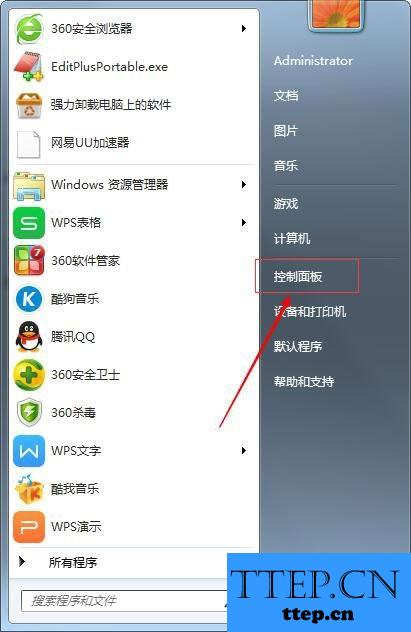
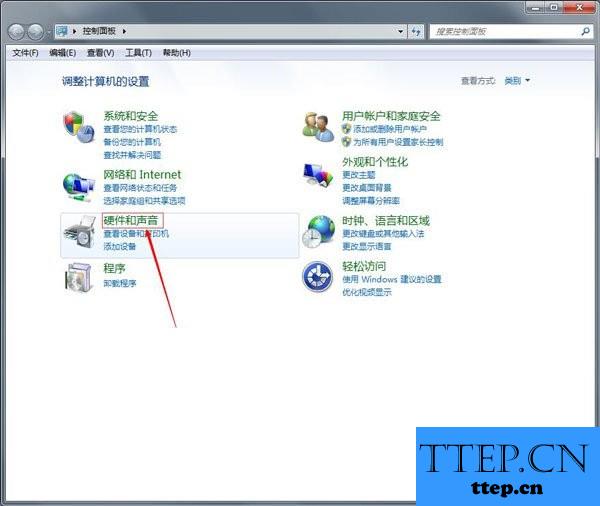
2、当我们在完成了上面的步骤以后,现在我们就可以在这里看到鼠标的选项,直接点击进入。这个时候我们就可以对电脑的鼠标进行设置了。
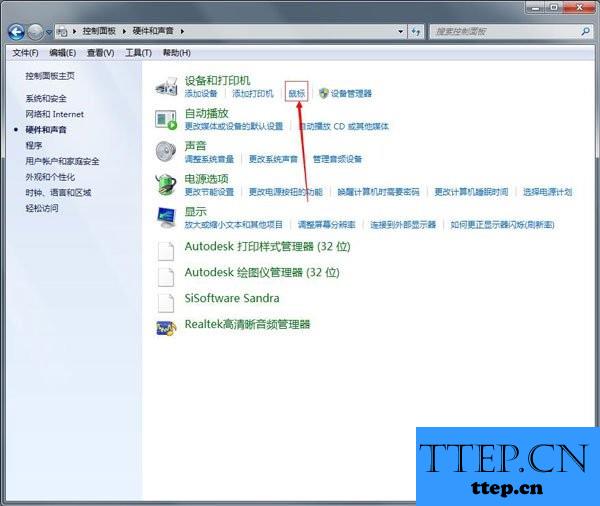
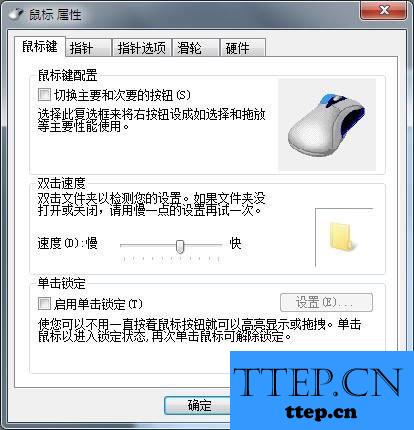
3、在这里我们可以看到能够对电脑的指针进行设置,风格可以按照自己想要的去进行选择。
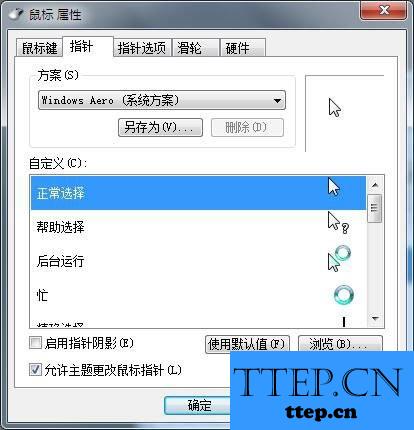
4、这个我们可以对电脑的指针进行选择,可以对鼠标的重影进行检查。
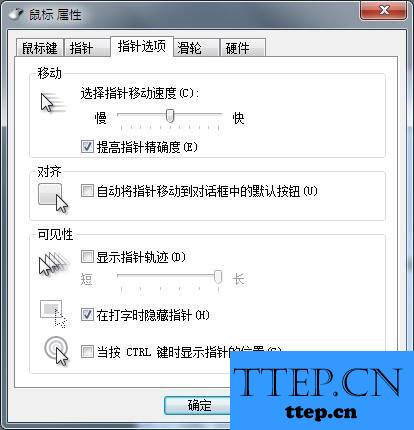
5、这里我们可以对鼠标的滑轮进行设置,具体的可以根据自己的个人爱好进行选择就可以了。
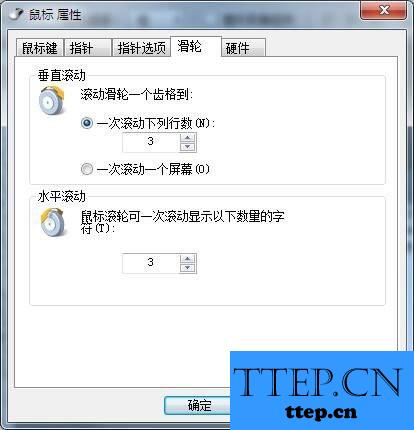
6、最后我们可以看到驱动信息,不需要进行任何的设置就可以了。

Win7鼠标设置在哪里?
方法/步骤:
1、首先第一步我们需要做的就是进入到电脑的桌面上,然后在桌面的左下角位置使用电脑的鼠标对开始菜单按钮进行点击,这个时候就会弹出一个选项列表,我们直接对里面的控制面板进行打开就可以了,这个时候进入到控制面板的页面中以后,我们可以看到很多个电脑设置选项,直接对里的硬件与声音进行选择就可以了,然继续进行下一步的操作。
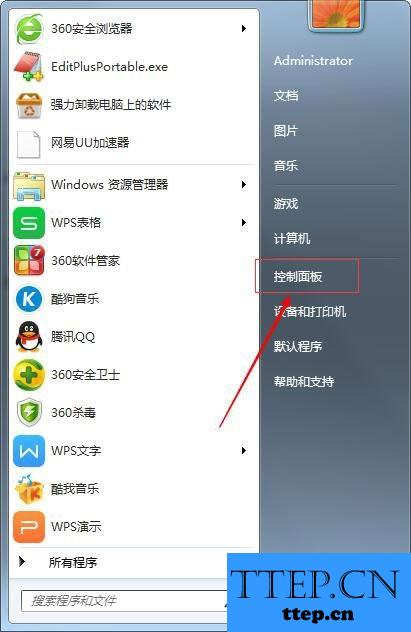
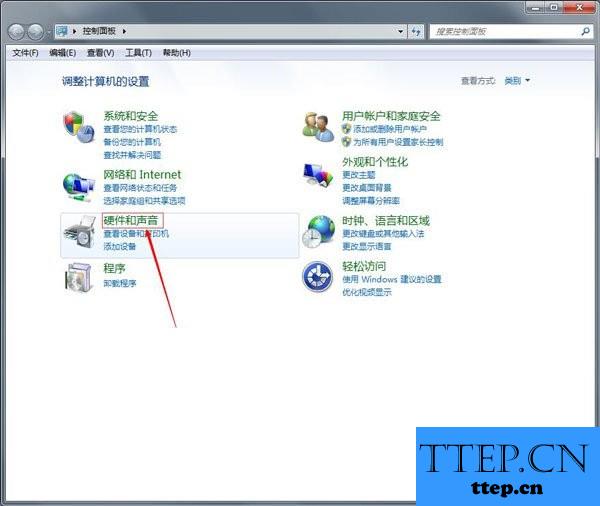
2、当我们在完成了上面的步骤以后,现在我们就可以在这里看到鼠标的选项,直接点击进入。这个时候我们就可以对电脑的鼠标进行设置了。
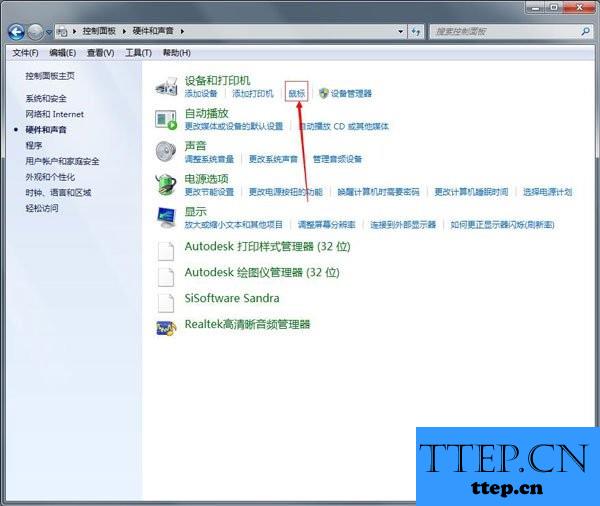
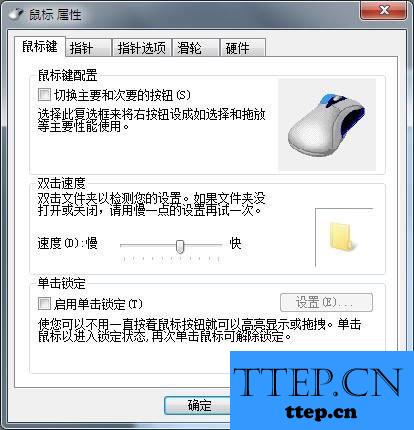
3、在这里我们可以看到能够对电脑的指针进行设置,风格可以按照自己想要的去进行选择。
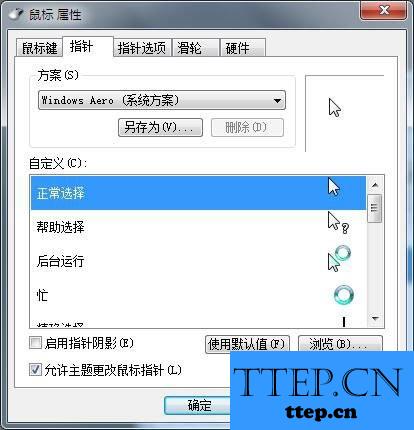
4、这个我们可以对电脑的指针进行选择,可以对鼠标的重影进行检查。
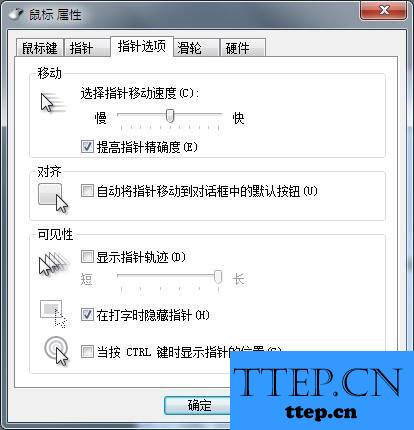
5、这里我们可以对鼠标的滑轮进行设置,具体的可以根据自己的个人爱好进行选择就可以了。
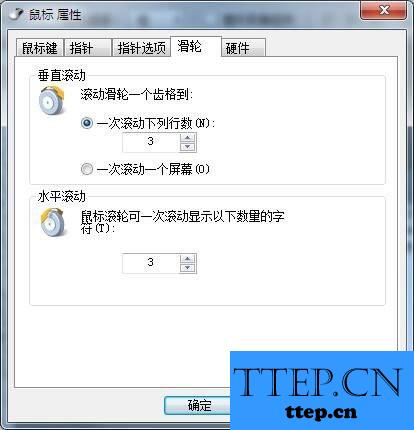
6、最后我们可以看到驱动信息,不需要进行任何的设置就可以了。

- 上一篇:Win10系统开机黑屏时间长怎么办 win10电脑升级之后开机慢黑屏解
- 下一篇:没有了
- 最近发表
- 赞助商链接
